win11玩战地五绿屏怎么解决 win11运行战地5出现绿屏问题怎么办
win11玩战地五绿屏怎么解决,随着Windows 11操作系统的发布,许多玩家迫不及待地升级并享受全新的游戏体验,一些玩家在运行战地五时却遇到了绿屏问题,让他们感到困惑和沮丧。究竟如何解决Win11运行战地五时出现的绿屏问题呢?在本文中我们将深入探讨这个问题,并提供一些解决方案,以帮助玩家们尽快摆脱这一困扰,畅享游戏乐趣。
方法一
1、首先我们可以检查是否是显卡驱动问题。
2、点击开始菜单,在上方搜索框中搜索并打开“设备管理器”。
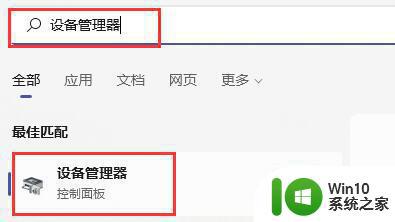
3、点击展开“显示适配器”,双击打开其中的设备。
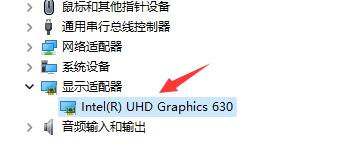
4、接着点击上方“驱动程序”选项卡,再点击其中的“更新驱动程序”。
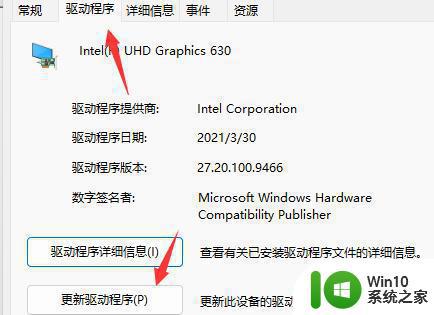
5、在弹出框中选择“自动搜索驱动程序”就可以更新驱动了。更新完驱动后大家可以去尝试一下玩游戏是否还会出现绿屏。
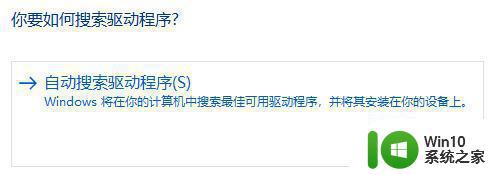
方法二
1、如果更新驱动后无效,那么还可以尝试解决内存问题。
2、首先按下键盘“win+r”打开运行,在其中输入“mdsched.exe”回车确定。
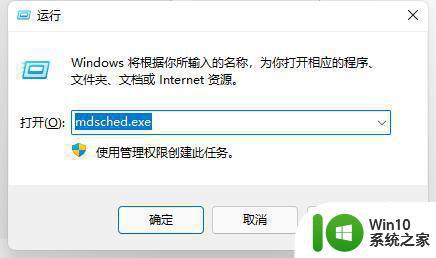
3、确定后悔自动打开Windows内存诊断,在其中选择“立即重新启动并检查问题(推荐)”。
4、然后电脑会自动重启并检查问题,等待内存问题检查,大概需要15分钟。
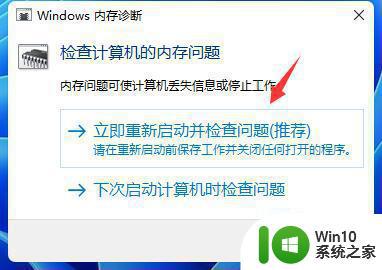
5、搜索完成如果存在问题,那么进入系统。进入搜索框,搜索“cmd”并以管理员身份运行。
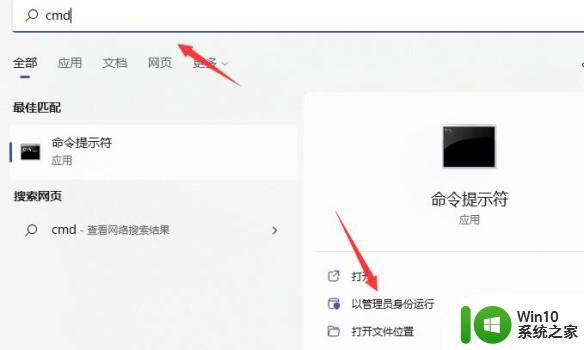
6、打开后输入“sfc / scannow”回车确定就可以解决内存问题导致的玩游戏绿屏了。
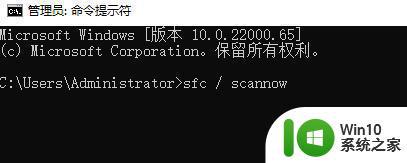
方法三
1、另外,玩游戏出现绿屏也有可能是我们玩的游戏本身与win11系统不兼容。
2、因为目前win11还只是预览版系统,兼容性不是很强。所以大家如果要玩这款游戏的话就只能回退win10了。
以上就是解决win11玩战地五绿屏问题的所有内容,如果您也遇到了相同的情况,请参考本文提供的方法进行处理,希望对您有所帮助。
win11玩战地五绿屏怎么解决 win11运行战地5出现绿屏问题怎么办相关教程
- win11玩战地5流畅到卡顿解决方法 win11玩战地5卡怎么办
- win11战地5玩着玩着闪退解决方法 win11战地5闪退解决办法
- win11运行vmware 蓝屏绿屏如何解决 win11开vmware绿屏问题解决方法
- win11电脑开机绿屏怎么解决 win11开机出现绿屏怎么修复
- win11电脑运行游戏绿屏如何解决 win11游戏绿屏怎么回事
- win11总是绿屏重启如何修复 Win11绿屏问题解决方法
- win11系统战地5按键失灵没反应如何修复 win11玩战地5游戏按键失灵解决方法
- win11系统玩lol游戏绿屏如何解决 win11玩lol游戏绿屏问题解决方法
- win11绿屏死机解决方案 如何避免win11绿屏无限重启问题
- win11绿屏如何解决 win11绿屏蓝屏怎么办
- win11打开vmware虚拟机绿屏解决方法 win11虚拟机绿屏解决办法
- win11电脑突然绿屏的两种解决方法 win11电脑绿屏闪退怎么办
- win11系统启动explorer.exe无响应怎么解决 Win11系统启动时explorer.exe停止工作如何处理
- win11显卡控制面板不见了如何找回 win11显卡控制面板丢失怎么办
- win11安卓子系统更新到1.8.32836.0版本 可以调用gpu独立显卡 Win11安卓子系统1.8.32836.0版本GPU独立显卡支持
- Win11电脑中服务器时间与本地时间不一致如何处理 Win11电脑服务器时间与本地时间不同怎么办
win11系统教程推荐
- 1 win11安卓子系统更新到1.8.32836.0版本 可以调用gpu独立显卡 Win11安卓子系统1.8.32836.0版本GPU独立显卡支持
- 2 Win11电脑中服务器时间与本地时间不一致如何处理 Win11电脑服务器时间与本地时间不同怎么办
- 3 win11系统禁用笔记本自带键盘的有效方法 如何在win11系统下禁用笔记本自带键盘
- 4 升级Win11 22000.588时提示“不满足系统要求”如何解决 Win11 22000.588系统要求不满足怎么办
- 5 预览体验计划win11更新不了如何解决 Win11更新失败怎么办
- 6 Win11系统蓝屏显示你的电脑遇到问题需要重新启动如何解决 Win11系统蓝屏显示如何定位和解决问题
- 7 win11自动修复提示无法修复你的电脑srttrail.txt如何解决 Win11自动修复提示srttrail.txt无法修复解决方法
- 8 开启tpm还是显示不支持win11系统如何解决 如何在不支持Win11系统的设备上开启TPM功能
- 9 华硕笔记本升级win11错误代码0xC1900101或0x80070002的解决方法 华硕笔记本win11升级失败解决方法
- 10 win11玩游戏老是弹出输入法解决方法 Win11玩游戏输入法弹出怎么办
win11系统推荐
- 1 win11系统下载纯净版iso镜像文件
- 2 windows11正式版安装包下载地址v2023.10
- 3 windows11中文版下载地址v2023.08
- 4 win11预览版2023.08中文iso镜像下载v2023.08
- 5 windows11 2023.07 beta版iso镜像下载v2023.07
- 6 windows11 2023.06正式版iso镜像下载v2023.06
- 7 win11安卓子系统Windows Subsystem For Android离线下载
- 8 游戏专用Ghost win11 64位智能装机版
- 9 中关村win11 64位中文版镜像
- 10 戴尔笔记本专用win11 64位 最新官方版